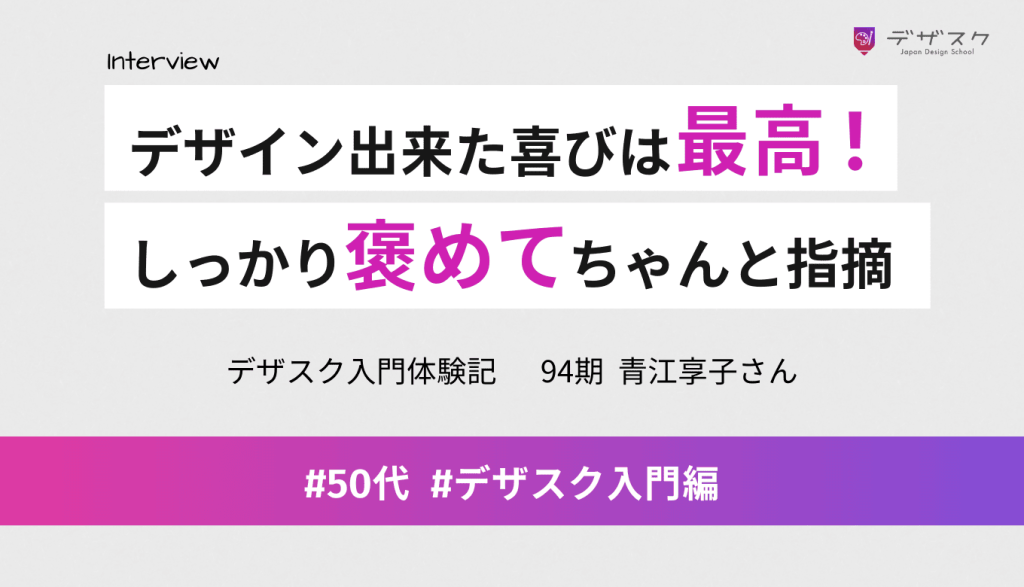日本でのユーザー数も多いCanvaですが、実際に使ってみて感じたデメリットがありました。
今回は、Canvaを利用するデメリットを8個ご紹介します。
これからCanvaを使いはじめる予定の方はもちろん、Canvaをすでに使っている方もぜひ一度ご覧ください!
デメリット1:テンプレートが被る
もっとも「あるある」なデメリットが、テンプレートが被ってしまうこと。
Canvaの良いところは、とにかくテンプレートが豊富で使いやすいことですが、テンプレートを使っているユーザーはとても多いので「あ、これCanvaのやつだ」とわかってしまいますし、自分が作ったデザインと酷似したデザインを見かけることもよくあります。
テンプレート被りしてしまうのは悪いことではないのですが、あまり良い気持ちはしないですよね。
デメリット2:Canva感が出てしまう
1つめのデメリットとも少し似ていますが、作ったデザインに「Canva感」が残ってしまうのもデメリットです。
テンプレートを使わず一から作成したとしても、フォントの雰囲気や素材から「あ、Canvaだ」とわかってしまいます。
個人的に「脱Canvaデザイン」するためにおすすめなのはフォントにこだわること。
「見出し」「小見出し」「本文」として最初から用意されているフォントは使わない方が良いです。
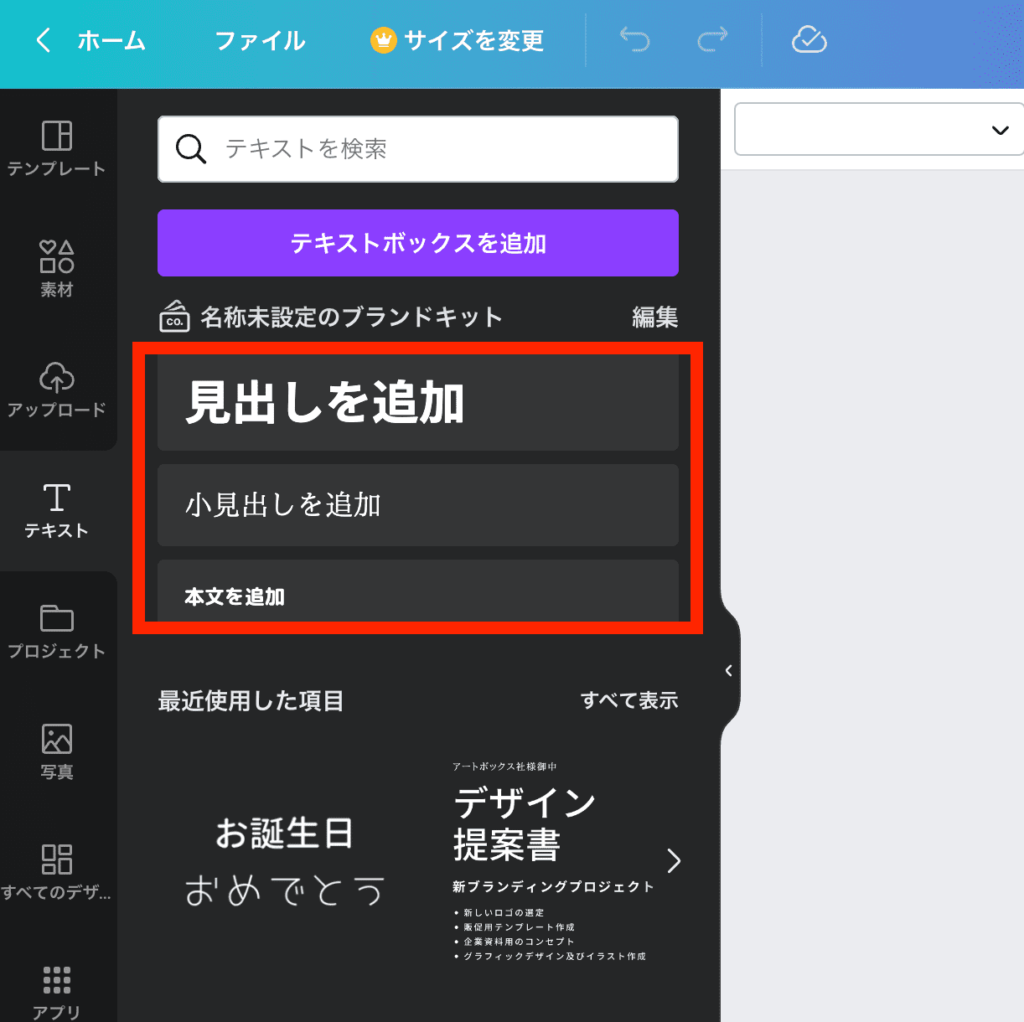
特に、本文に使われている「M Plus Rounded Black」のフォントを避けるだけでもかなりCanvaっぽさが減らせるのでおすすめです!
※もちろん、Canvaバレするのは必ずしも悪いことではないので安心してくださいね。
デメリット3:写真素材はDL必須
デメリットの3つめは、写真素材の使いにくさ。
写真素材は豊富に用意されていますが、
- 良いなと思った素材は有料であることが多い
- 海外のおしゃれすぎる写真が多く、使いづらい
といったデメリットがあります。
結局はフリー素材サイトで素材を探してからアップロードする手間がかかってしまうのは面倒です。
デメリット4:若干重くて動作が遅い
Canvaではたくさんのテンプレート素材をクラウド上で保管している関係で、動作が遅いと感じる方が多いようです。
元々Photoshopがサクサク動かせるスペックのパソコンを持っている人であれば良いのですが、最低限のスペックのパソコンを使っている方にとっては、不便を感じることが多いと思います。

「デザインに自信が持てない…」「クライアントからの評価がイマイチ…」そんな悩みを抱えるあなたへ。
デザインスキルをしっかり身につけることで、単に自信を持てるだけでなく、収入やキャリアの可能性も大きく広がります!
私たち日本デザインスクールでは、基礎から応用までを丁寧に学び、即戦力として活躍できるデザイナーを多数輩出しています。実際に、受講中に137万円もの案件を獲得した成功事例も!「スキルを磨くことでこんなにも変わるのか」と驚きの声をいただいています。
以下の記事では、デザインスキルを磨いて自信をつけ、収入を大幅にアップさせた方のストーリーを詳しくご紹介しています。
「自分もこんな風に成長したい!」と思ったら、ぜひチェックしてみてください!
デメリット5:細かい加工・編集ができない
Canvaはあくまで簡易デザインツール。
確かに文字サイズや色、素材の配置、重なりなど細かい設定をすることができますが、Photoshop等のデザインツールに比べると、細かいデザインができないのはデメリットです。
特に不便に感じるのは「文字詰め」。
例えば、こんな感じです。
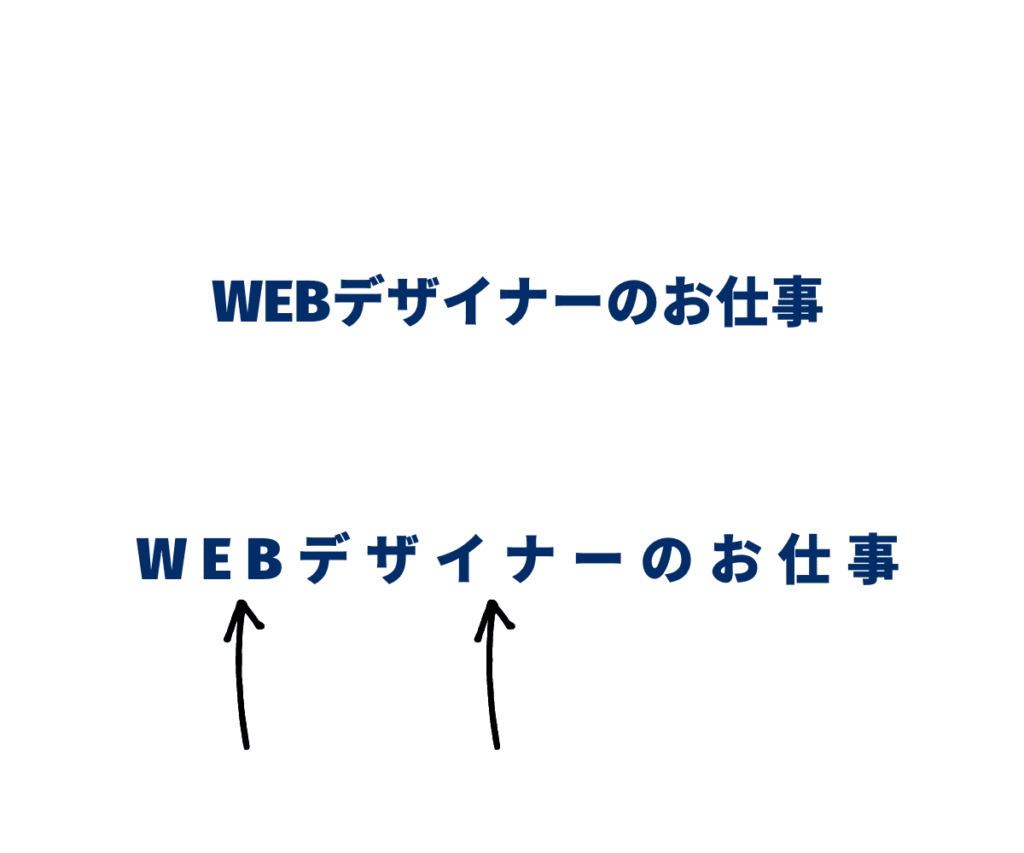
文字を詰めているときはあまり違和感ないですが、幅を広くしたときには「WEB」の文字間隔と「デザイナー」の文字間隔が違うのに気づきませんか?
小さな違いですが、この小さな違いでデザインの雰囲気は大きく変わるので、プロのデザイナーにとってここは重要なのです。
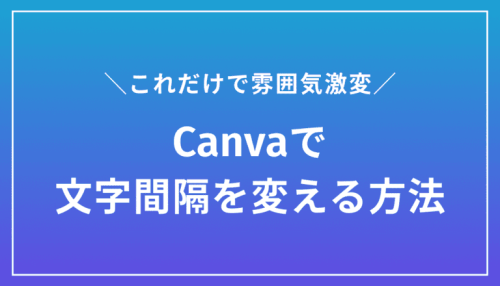
デメリット6:Wi-Fiがないと使えない
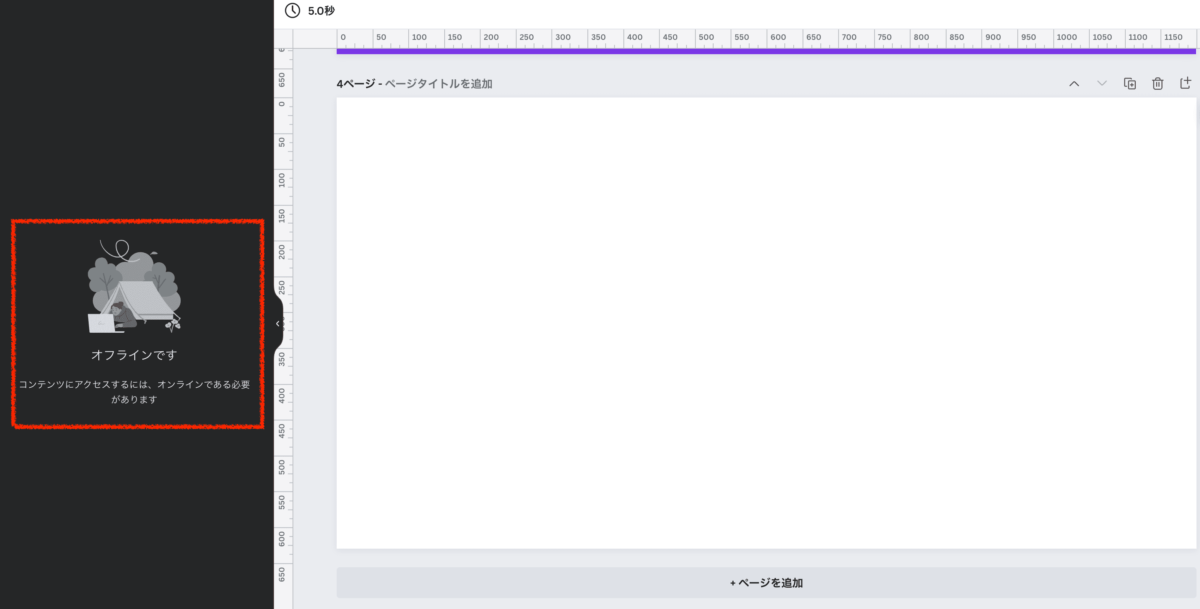
Canvaはオフライン状態では使えません。
正しくは、オフライン状態でも編集自体はできるのですが、Canva内の素材の使用やデザインの保存はできません。
PhotoshopやIllustratorがオフライン状態でも使えることを考慮すると、地味に不便ですよね。
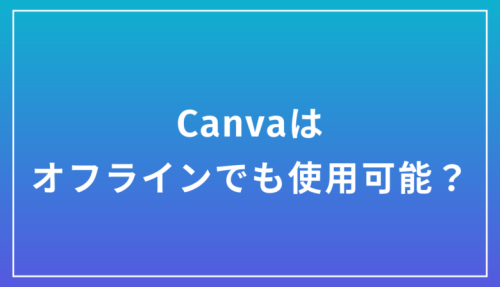
デメリット7:有料素材がかなり混ざっている
使っていて実際に感じたのは、有料素材がかなり混ざっているということ。
特に、使用したいテンプレートに有料素材が含まれていたときは不便に感じます。
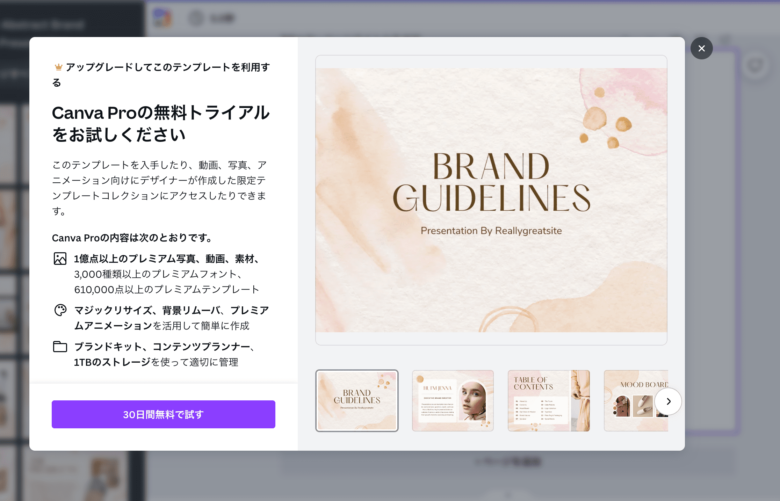
「Canvaは無料で使いたい!」と考えている人にとってはデメリットが大きいのではないでしょうか?

デメリット8:日本語のテンプレートが少ない
Canvaは海外生まれのサイトということもあり、日本語のテンプレートがまだまだ少ないです。
もちろん、最近どんどん増えてきてはいるものの、テンプレートの種類によっては日本語のものが少なく、扱いにくいように感じます。
特に、名刺や招待状などは少ないように感じるので、これから増えてくれることに期待です。
Canvaのデメリットまとめ
今回は、Canvaを利用していて感じるデメリットを8つご紹介しました。
- デメリット1:テンプレートが被る
- デメリット2:Canva感が出てしまう
- デメリット3:写真素材はDL必須
- デメリット4:若干重くて動作が遅い
- デメリット5:細かい加工・編集ができない
- デメリット6:Wi-Fiがないと使えない
- デメリット7:有料素材がかなり混ざっている
- デメリット8:日本語のテンプレートが少ない
ただし、Canvaにはメリットもたくさんあるので、使用する価値は十分にあると思います。
Canvaの使い方のコツや裏ワザを記事にまとめているので、ぜひあわせてご覧くださいね。